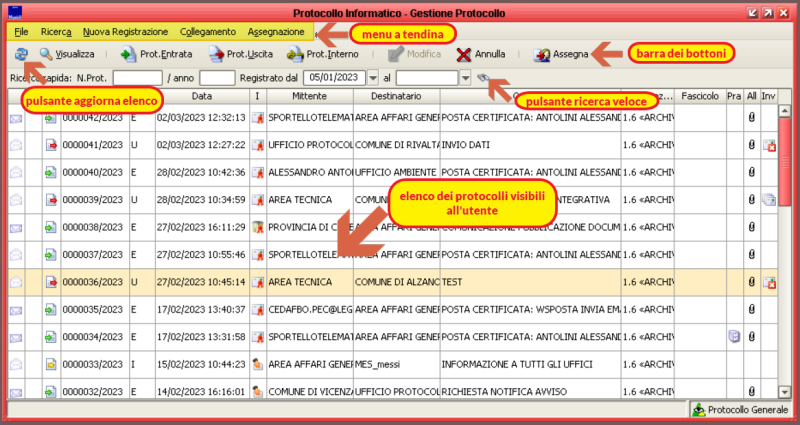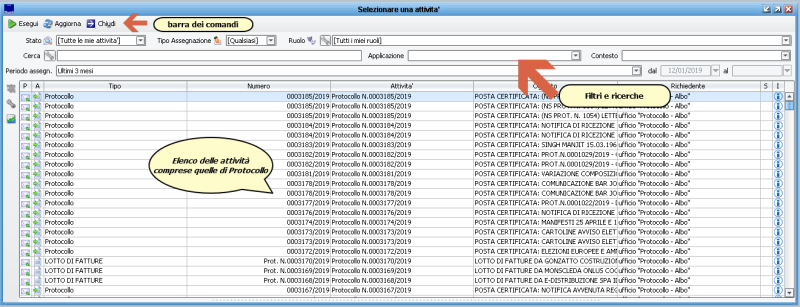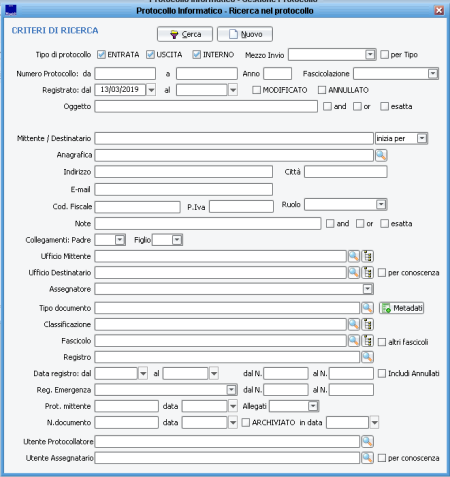Protocollo Informatico
Introduzione
In questa guida si illustreranno le funzioni del Protocollo per raggiungere l'obbiettivo di:
- Registrare un protocollo in Entrata/Uscita/Interno
- Ricercare un protocollo
- Protocollare da PEC
- Creare una Anagrafica Unica
Per poter eseguire queste operazioni si ricorda che è necessario avere i permessi specifici, i quali non vengono assegnati a tutti. Quindi potrebbe essere che alcune delle funzioni qui illustrate non siano accessibili.
Accedere a Sicraweb
Per accedere al programma Sicraweb si rimanda a questa guida.
Le Finestre necessarie..
Per usare in maniera basilare ma proficua JIride Protocollo le finestre da tenere sotto controllo sono essenzialmente due, assolvono due scopi totalmente diversi. Possiamo immaginare il Protocollo come una "archivio" dove vengono immagazzinati tutti i documenti in Entrata, Uscita e Interni per averli in un UNICO posto facilmente accessibile e dove poterli facilmente ricercare, e contemporaneamente un "tracciatore" della storia dei "passaggi di mano" che tale documento protocollato ha avuto, sempre avendo in mente la finalità che è quella di FACILMENTE VENIRE A CONOSCENZA DI TUTTE LE INFORMAZIONI ESSENZIALI RIGUARDANTI QUELLO SPECIFICO DOCUMENTO.
E' bene tenere a mente che il Protocollo NON E' un gestore di pratiche e che il protocollo tratta documenti singoli. Come è noto una pratica può contenere più documenti protocollati, stessa cosa dicasi per i fascicoli. Il protocollo non tratta le pratiche ma da esso le si possono creare e tratta per la sua porzione parziale e specifica i fascicoli.
Fatta questa premessa vediamo le due finestre. La prima è:
Finestra "Gestione Protocollo"
Questa finestra è "l'archivio" dove si vanno a ricercare e visionare i documenti protocollati. Qui sono visibili tutti i protocolli assegnati all'utente e agli uffici a cui l'utente appartiene. Sono visibili TUTTI i protocolli esclusivamente se l'Ente ha scelto di configurare espressamente il Protocollo in questa maniera.
Per un approfondimento della finestra in oggetto si rimanda a ...
La seconda finestra è:
Finestra "Lista delle Attività"
Questa finestra lavora in maniera TOTALMENTE diversa dalla finestra della Gestione Protocollo vista appena sopra. Infatti in questa finestra sono visibili le ATTIVITA' correlate al documento protocollato, ma la finestra non si limita alle attività di protocollo bensì mostra le attività in assegnazione di qualsiasi applicativo della suite Sicraweb. Questo significa che potrebbero essere presenti anche attività di Determine, oppure di Anagrafe oppure di Fattura Elettronica. Questa finestra non è statica come la finestra di Gestione Protocollo perché qui sono visibili le "cose da fare" che riguardano i documenti in assegnazione. Idealmente questa maschera dovrebbe essere sempre vuota per poter dire di aver lavorato tutti i documenti assegnati.
Anche per questa finestra si rimanda a .. per approfondirne le funzioni.
Ricercare un Protocollo..
La ricerca di un Protocollo va fatta dalla finestra di Gestione Protocollo. Sono presenti dei menu specifici. Le ricerche su Protocollo si possono dividere in due situazioni:
- La ricerca "Rapida". Ricerca quando conosco il numero di protocollo...
Questa è impropriamente chiamata ricerca. Serve per poter "filtrare" l'elenco dei protocolli su di un numero che già conosco, oppure mi da l'opportunità di filtrare i protocolli per un intervallo di date. Ad esempio: voglio visualizzare il numero di protocollo 1000 del 2015. Se devo "scrollare" l'elenco dei protocolli finché non arrivo al protocollo voluto ci potrei mettere moltissimo tempo. Ecco quindi che ci viene in aiuto la ricerca "Rapida"
Digito il numero 1000 nel campo "N. Prot" e spostandomi dal campo viene pre-compilato l'anno con l'anno corrente, che andrò a cambiare con l'anno richiesto. A questo punto premendo il tasto ENTER oppure cliccando sul piccolo binocolo alla fine l'elenco dei protocolli "filtrerà" e mi mostrerà il numero richiesto.
|
NOTA Si possono visualizzare ESCLUSIVAMENTE protocolli di cui si ha la visibilità, protocolli non assegnati all'utente o agli uffici di cui fa parte l'utente non verranno visualizzati e il risultato della ricerca non ne terrà conto. |
Infine se digito nei campi "Registrato dal" - " al" un intervallo di date filtrerò i protocolli per data sempre con l'avvertenza della nota sopra citata.
- La ricerca "Classica". Dove eseguire le ricerche...
La maschera di ricerca "Classica" si apre cliccando su  e apparirà la vera e propria maschera di ricerca:
e apparirà la vera e propria maschera di ricerca:
in questa maschera è possibile ricercare per moltissimi valori. I valori sono combinabili tra essi. Per default si ricerca sempre per qualsiasi tipologia di protocolli (entrata, uscita, interno) se voglio limitare la ricerca per una tipologia devo de-spuntare le tipologie di cui non voglio effettuare la ricerca.
Nei campi stringa (Oggetto, Mittente/Destinatario) posso usare il carattere speciale % che ha le stesse caratteristiche del * in Windows (che in questo contesto NON FUNZIONA). La ricerca per Mittente/Destinatario è per testo, quindi verrà sempre eseguita una ricerca a prescindere che il Mittente/Destinatario sia stato compilato manualmente o recuperato da Indice Generale (Anagrafica).
E' un aspetto fondamentale e caratterizzante delle ricerche in JIride Protocollo.
Significa, ad esempio, che non devo eseguire tante ricerche quante sono le anagrafiche simili presenti in Indice Generale, con un notevolissimo sgravio di lavoro. Facciamo un esempio:
devo cercare i protocolli ricevuti e inviati a MAGGIOLI S.P.A.
Se imposto la ricerca per %MAGGIOLI% il protocollo ricercherà TUTTI i protocolli dove come mittente/destinatario è PRESENTE LA PAROLA MAGGIOLI, siano mittenti/destinatari derivanti da una compilazione manuale del campo o derivanti da anagrafiche di Indice Generale. E' indifferente. Tutto ciò è molto potente e viene molto in aiuto nelle ricerche.
Questo avviene perché la ricerca è per il CONTENUTO del campo non da dove deriva.
Per concludere l'esempio si fa notare che con una ricerca simile verranno recuperati i protocolli dove il mittente/destinatario è scritto MAGGIOLI S.P.A. o MAGGIOLI SPA e tutte le sue varianti.
|
NOTA per dei suggerimenti su come compilare un protocollo si suggerisce di leggere Le pillore di Aurora redatte nell'ambito del progetto "Aurora" |